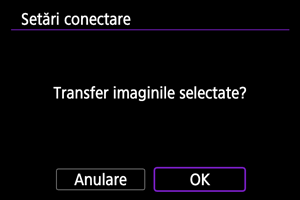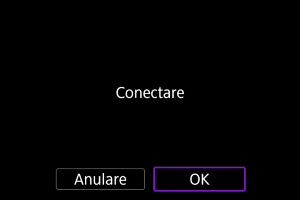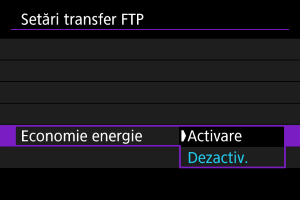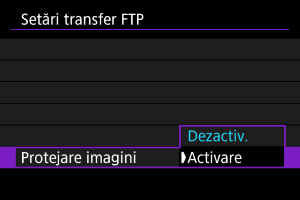Transferul imaginilor către un server FTP
- Configurarea setărilor pentru conexiuni la un server FTP
- Editare/Ştergere dispozitive pentru conexiuni
- Reconectarea utilizând informaţiile de conectare
- Transferul imaginilor individual
- Transferul mai multor imagini instantaneu
- Utilizarea ecranului [
Sel. imag./transfer]
- Adăugarea unui titlu înaintea transferului
- Reîncercare automată dacă transferul nu este realizat
- Utilizarea funcţiei Economie energie
- Protejarea imaginilor după transfer
- Vizualizare imagini transferate
- Transferul imaginilor cu Content Transfer Professional
Conectându-vă la un server FTP, puteţi trimite imagini de pe aparat pe un calculator.
Cu transfer FTP, puteţi transfera automat imagini pe un server FTP pe măsură ce fotografiaţi sau transferaţi un set de fotografii împreună.
Configurarea setărilor pentru conexiuni la un server FTP
Pentru transfer FTP securizat folosind un certificat rădăcină, importaţi un certificat rădăcină ().
-
Selectaţi [OK].
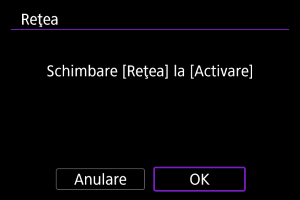
- Acest ecran nu este afişat dacă setarea pentru reţea este setată deja la [Activare].
-
Selectaţi [Adăugaţi un dispoz pt conectare].
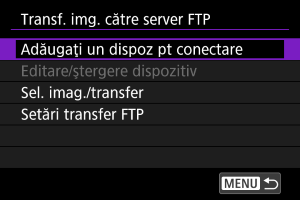
-
Selectaţi o opţiune.
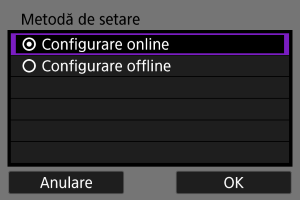
- Selectaţi [OK] pentru a trece la următorul ecran.
- Dacă selectaţi [Configurare offline] va mernţine camera deconectată de la reţea după configurare.
-
Selectaţi [Setări noi].

- Selectaţi [OK] pentru a trece la următorul ecran.
- Dacă selectaţi [Selectare din listă] când setările sunt deja înregistrate în aparat, puteţi aplica setările deja înregistrate.
-
Selectaţi o opţiune.
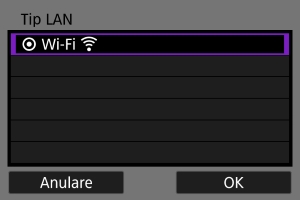
- Selectaţi [OK] pentru a trece la următorul ecran.
- Pentru instrucţiuni despre configurarea funcţiilor de comunicare, consultaţi Setări de bază pentru comunicare.
-
Salvaţi setările.
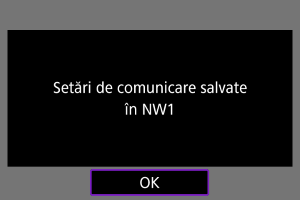
- Apăsaţi
.
- După ce terminaţi setările pentru comunicare, configuraţi transferul FTP.
- Apăsaţi
-
Selectaţi o opţiune.
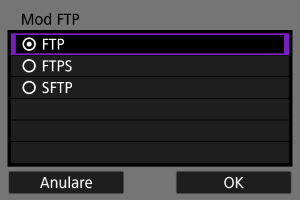
- Pentru transfer FTP securizat folosind un certificat rădăcină, selectaţi [FTPS].
- Pentru transfer FTP securizat printr-o conexiune SSH, selectaţi [SFTP].
- Selectaţi [OK] pentru a trece la următorul ecran.
-
Configuraţi setările serverului FTP.
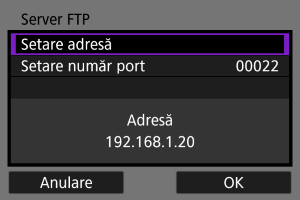
- Selectaţi [Setare adresă] sau [Setare număr port], apoi apăsaţi
pentru a afişa ecranul de setare.
- Selectaţi [OK] pentru a trece la următorul ecran.
- Selectaţi [Setare adresă] sau [Setare număr port], apoi apăsaţi
-
Configuraţi setările pentru conectare cu autentificare SSH.

- Afişat dacă aţi selectat [SFTP] ca mod FTP.
- Selectaţi [Nume utilizator] sau [Parolă], apoi apăsaţi
pentru a afişa ecranul de setare.
- Selectaţi [OK] pentru a trece la următorul ecran.
-
Selectaţi o opţiune.
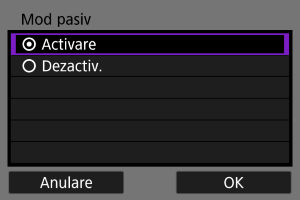
- Afişat dacă aţi selectat [FTP] sau [FTPS] ca mod FTP.
- Activaţi această setare în reţele protejate de un firewall.
- Selectaţi [OK] pentru a trece la următorul ecran.
- Dacă apare o Eroare 41 (Conectare la serverul FTP imposibilă) în timpul configurării conexiunii, dacă setaţi [Mod pasiv] la [Activare] poate rezolva problema.
-
Configuraţi setările serverului proxy.
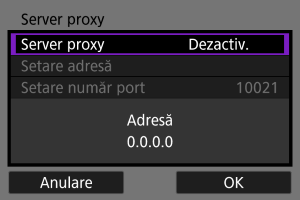
- Afişat dacă aţi selectat [FTP] ca mod FTP.
- Selectaţi [OK] pentru a trece la următorul ecran.
-
Selectaţi o opţiune.
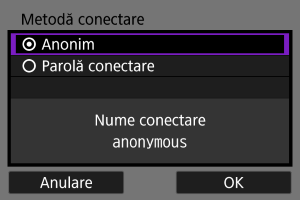
- Afişat dacă aţi selectat [FTP] sau [FTPS] ca mod FTP.
- Selectaţi [OK] pentru a trece la următorul ecran.
Notă
-
Dacă aţi selectat [Parolă conectare], introduceţi numele şi parola.


-
Selectaţi un director-ţintă.
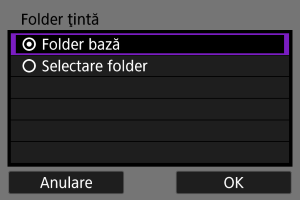
- Selectaţi [Folder bază] pentru a salva imaginile în directorul principal (root) aşa cum este specificat în setări server FTP ().
- Selectaţi [Selectare folder] pentru a accesa ecranul pentru setări.
- Selectaţi [OK] pentru a trece la următorul ecran.
Notă
-
Când apare următorul mesaj, selectaţi [OK] pentru a avea încredere în serverul ţintă.
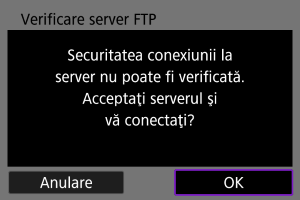
-
Dacă aţi selectat [Selectare folder], introduceţi numele pentru folderul destinaţie.

-
Apăsaţi
.
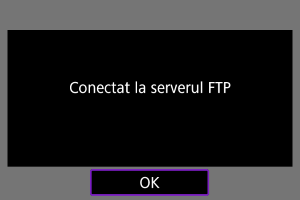
- Setările FTP sunt salvate.
- Aceste ecran nu este afişat dacă aţi selectat [Configurare offline] ca metodă de configurare.
Setările de conectare pentru transfer FTP sunt finalizate.
Notă
Ecran [ Comunicare]
Comunicare]
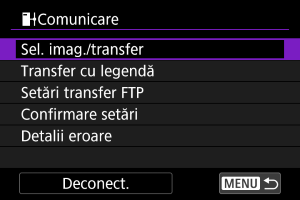
-
Sel. imag./transfer
-
Transfer cu titluri
Puteţi adăuga un titlu înregistrat anumitor imagini înaintea transferului ().
-
Setări transfer FTP
Puteţi configura setări cu privire la transferul FTP şi economisire energie.
-
Confirmare setări
Puteţi verifica detaliile pentru setări.
-
Detalii eroare
Când apare o eroare la conectarea la reţea, puteţi verifica detaliile erorii ().
-
Deconectare
Încheie conexiunea la reţea.
Importarea unui certificat rădăcină pentru FTPS
Dacă aţi specificat modul FTP [FTPS] când configuraţi setările pentru conectare, trebuie să importaţi în aparat acelaşi certificat rădăcină ca certificatul de pe serverul FTP.
- Puteţi importa în aparat doar certificatele rădăcină care au denumirea fişierului “ROOT.CER,” “ROOT.CRT” sau “ROOT.PEM”.
- Puteţi importa în aparat doar un certificat rădăcină. Înainte introduceţi un card care conţine fişierul certificat rădăcină.
- Cardul cu prioritate selectat pentru [
Înreg./red.], [
Înreg./red.], [
Redare] sau [
Redare] în [
: Sel.fcţ. înreg.+card/folder] este folosit pentru a importa un certificat.
- Este posibil să nu puteţi avea încredere într-un server la care încercaţi să vă conectaţi folosind conexiune FTPS cu un certificat auto-semnat.
-
Selectaţi [OK].
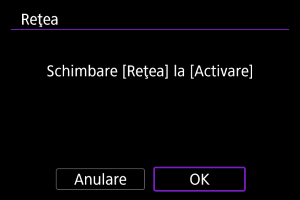
- Acest ecran nu este afişat dacă setarea pentru reţea este setată deja la [Activare].
-
Selectaţi [Setări transfer FTP].
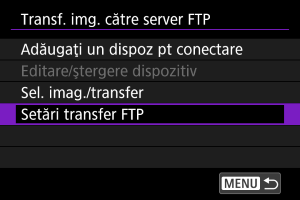
-
Selectaţi [Set certif rădăc].
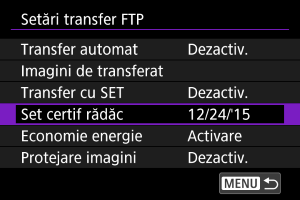
-
Selectaţi [Înc. certif rădăc. de pe card].
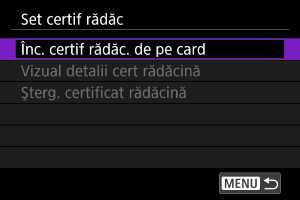
-
Selectaţi [OK].
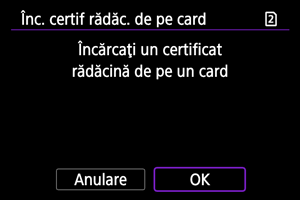
- Certificatul rădăcină este importat.
- Selectaţi [OK] în ecranul de confirmare pentru a reveni la ecranul [Set certif rădăc].
Notă
- Pentru a şterge certificatul rădăcină importat în aparat, selectaţi [Şterg. certificat rădăcină] pe ecranul de la pasul 5. Pentru a verifica către cine şi de cine a fost emis, perioada de valabilitate şi alte informaţii, selectaţi [Vizual detalii cert rădăcină].
Editare/Ştergere dispozitive pentru conexiuni
Înainte de a edita sau şterge setările pentru alte dispozitive, încheiaţi conexiunea Wi-Fi. Această secţiune acoperă elementele care nu sunt descrise în Configurarea setărilor pentru conexiuni la un server FTP.
-
Selectaţi [Editare/ştergere dispozitiv].
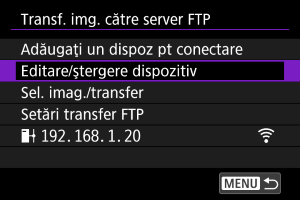
-
Selectaţi dispozitivul.
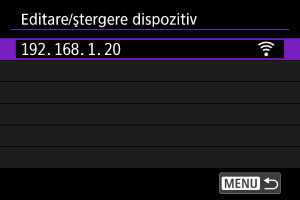
- Selectaţi dispozitivul pentru conectare, apoi apăsaţi
.
- Selectaţi dispozitivul pentru conectare, apoi apăsaţi
-
Selectaţi o opţiune.
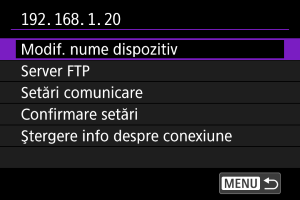
Modificare nume dispozitiv
Puteţi modifica numele pentru dispozitivele la care se conectează aparatul.
Server FTP
Puteţi configura setările serverului FTP.
Structură director
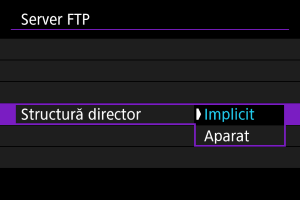
-
Implicit
Va fi folosit directorul principal (root) al serverului pentru stocarea imaginilor. Dacă aţi creat un subdirector în directorul principal (root) prin modificarea setării [Folder ţintă], imaginile sunt salvate în acel director.
-
Aparat
Crează automat o structură a directoarelor care se potriveşte cu cea a aparatului (precum A/DCIM/100EOSR1) în directorul principal (root) al serverului pentru stocarea imaginilor. Dacă aţi creat un subdirector în directorul principal (root) prin modificarea setării [Folder ţintă], o structură a directoarelor precum A/DCIM/100EOSR1 este creată în mod automat în acest director pentru stocarea imaginilor.
Suprascriere fişier identic
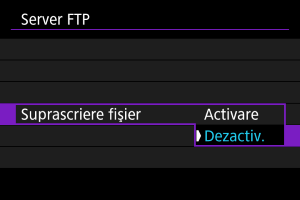
-
Dezactivare
Dacă există deja un fişier cu acelaşi nume în directorul ţintă de pe serverul FTP, fişierul nou este salvat cu o extensie formată dintr-un caracter underscore (_) şi un număr, precum în IMG_0003_1.JPG.
-
Activare
Fişierele cu acelaşi nume în directorul ţintă de pe serverul FTP sunt suprascrise cu imaginile transferate.
Notă
-
Chiar dacă [Activare] este selectat când retrimiteţi imaginile care nu au putut fi transmise iniţial, este posibil ca imaginile existente să nu fie suprascrise în anumite cazuri.
Dacă se întâmplă acest lucru, fişierul nou este salvat cu o extensie formată dintr-un caracter underscore (_), o literă şi un număr, precum în IMG_0003_a1.JPG.
Încredere Server ţintă
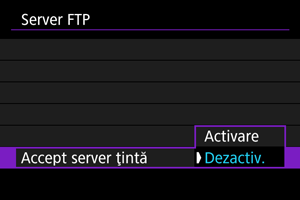
Setaţi la [Activare] dacă preferaţi să vă conectaţi la servere FTP chiar dacă încrederea nu se poate stabili în funcţie de certificatul root folosit. În acest caz, luaţi măsuri de securitate potrivite.
Setări comunicare
Ştergere informaţii de conectare
Puteţi şterge informaţiile de conectare.
Reconectarea utilizând informaţiile de conectare
Informaţiile de conexiune configurate pot fi folosite pentru a vă conecta din nou.
Transferul imaginilor individual
- Transfer automat după fiecare cadru
- Specificare dimensiuni sau tipuri de imagini pentru transfer
- Transferul imaginii actuale
Transfer automat după fiecare cadru
Fiecare imagine poate fi transferată automat către serverul FTP imediat după fotografiere. Puteţi continua să fotografiaţi normal în timp ce imaginile sunt transferate.
- Înainte de fotografiere, verificaţi că este introdus un card. Dacă fotografiaţi fără a înregistra imagini, acestea nu pot fi transferate.
- Nu se poate realiza transferul automat al filmelor în timpul înregistrării. După înregistrare, transferaţi filme aşa cum este descris în Transferul mai multor imagini instantaneu sau Adăugarea unui titlu înaintea transferului.
-
Selectaţi [Setări transfer FTP].
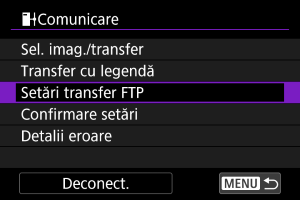
-
Selectaţi [Transfer automat].
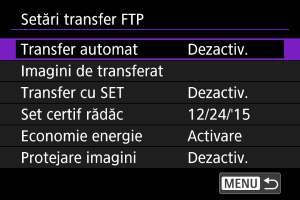
-
Selectaţi [Activare].
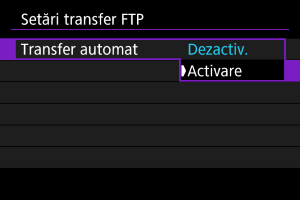
-
Realizaţi fotografia.
- Imaginea înregistrată este transferată pe serverul FTP.
Atenţie
- Imaginile nu pot fi şterse în timpul transferului imaginilor.
Notă
- Imaginile înregistrate sunt stocate şi pe card.
- Toate imaginile pentru care nu este realizat transferul sau este întrerupt vor fi transferate automat când conexiunea este restabilită (). Aceste imagini pot fi transferate manual toate mai târziu ().
- Transferul automat în mod repetat nu va fi încercat dacă setările reţelei (precum setările serverului FTP) sunt modificate înainte de începerea transferului automat.
Specificare dimensiuni sau tipuri de imagini pentru transfer
Puteţi specifica ce imagini să transferaţi când înregistraţi imagini de diferite dimensiuni pe ambele carduri sau când fotografiaţi RAW+JPEG sau RAW+HEIF.
-
Accesaţi ecranul [Setări transfer FTP].
- Urmaţi paşii 1–2 de la Transfer automat după fiecare cadru.
-
Selectaţi [Imag. de transferat].
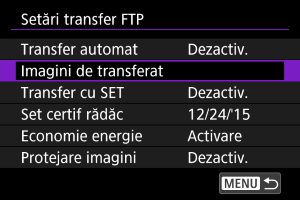
-
Selectaţi dimensiunea imaginilor pentru transfer.
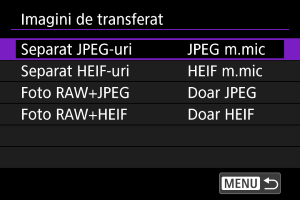
-
Separat JPEG-uri
Alegeţi [JPEG m.mic] sau [JPEG m.mare].
-
Separat HEIF-uri
Alegeţi [HEIF m.mic] sau [HEIF m.mare].
-
-
Selectaţi tipul imaginii pentru transfer.
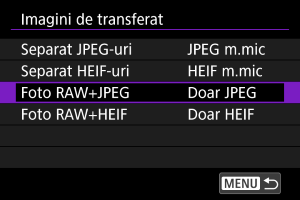
-
Fotografiere RAW+JPEG
Selectaţi dintre [Doar JPEG], [Doar RAW] sau [RAW+JPEG].
-
Fotografiere RAW+HEIF
Selectaţi dintre [Doar HEIF], [Doar RAW] sau [RAW+HEIF].
-
Notă
- [Separat JPEG-uri] sau [Separat HEIF-uri] determină dimensiunea imaginii transferate dacă [
Opţ. înreg.] în [
: Sel.fcţ. înreg.+card/folder] este selectat cu calitate diferită a imaginii pentru fiecare card ().
- Când aparatul este setat să înregistreze imagini RAW pe un card şi imagini JPEG sau HEIF pe celălalt, specificaţi ce imagini să transferaţi în setarea [Foto RAW+JPEG] sau [Foto RAW+HEIF]. În acelaşi mod, specificaţi preferinţele pentru transfer când înregistraţi simultan pe acelaşi card imagini RAW+JPEG sau imagini RAW+HEIF.
- Imaginile înregistrate sunt stocate şi pe card.
- Când sunt înregistrate imagini de aceeaşi dimensiune pe ambele carduri simultan, imaginile înregistrate pe cardul selectat pentru [
Înreg./red.] sau [
Redare] în [
: Sel. fcţ. înreg.+card/folder] au prioritate la transfer.
Transferul imaginii actuale
Vă permite să transferaţi imaginea pe care o vedeţi apăsând pe . Puteţi continua să fotografiaţi normal în timp ce imaginile sunt transferate.
-
Accesaţi ecranul [Setări transfer FTP].
- Urmaţi paşii 1–2 de la Transfer automat după fiecare cadru.
-
Selectaţi [Transfer cu SET].
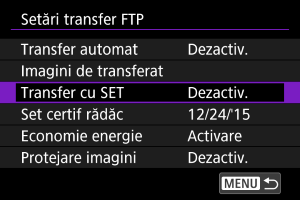
-
Selectaţi [Activare].
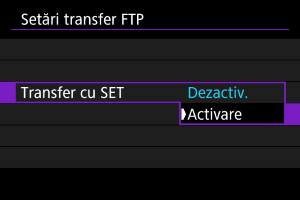
-
Selectaţi o imagine.
- Pe aparat, apăsaţi butonul
.
- Selectaţi o imagine pentru transfer, apoi apăsaţi
pentru a o transfera.
- Filmele nu pot fi transferate astfel. Dacă selectaţi un film şi apăsaţi
va afişa panoul pentru redarea filmului.
- Pe aparat, apăsaţi butonul
Transferul mai multor imagini instantaneu
După fotografiere, puteţi selecta mai multe imagini şi le puteţi transfera pe toate împreună sau puteţi transfera imaginile care nu au fost trimise sau imaginile care nu au putut fi trimise anterior.
Puteţi continua să fotografiaţi normal în timpul transferului.
Atenţie
-
Transferul se opreşte temporar în următoarele cazuri.
- Înregistrare film în desfăşurare
- Preînregistrare în desfăşurare
- [
: Standby:Rez. red.] este setat la [Oprit]
- Dacă veţi transfera multe imagini, luaţi în calcul folosirea unui adaptor de alimentare (comercializat separat).
-
Selectaţi [Sel. imag./transfer].
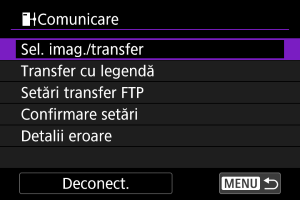
- Este afişat ecranul [
Sel. imag./transfer].
- Pentru detalii despre ecranul [
Sel. imag./transfer], consultaţi Utilizarea ecranului [
Sel. imag./transfer].
- Este afişat ecranul [
Utilizarea ecranului [ Sel. imag./transfer]
Sel. imag./transfer]
- Selectarea ([
]) mai multor imagini pentru transfer
- Specificarea unui interval de imagini pentru transfer
- Transferarea tuturor imaginilor dintr-un director
- Transferarea tuturor imaginilor de pe un card
Din ecranul [Sel. imag./transfer], puteţi selecta mai multe imagini şi le puteţi transfera pe toate împreună.
Selectarea ([ ]) mai multor imagini pentru transfer
]) mai multor imagini pentru transfer
Prin adăugarea unor bife imaginilor selectate, puteţi să le transferaţi pe toate împreună.
-
Selectaţi [Sel.imag.].
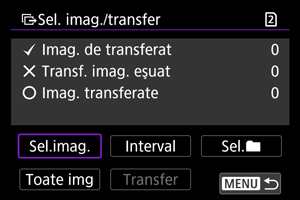
-
Selectaţi imaginea pentru transfer.
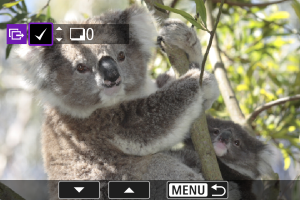
- Folosiţi
pentru a selecta o imagine pentru transfer, apoi apăsaţi
.
- Folosiţi
pentru a adăuga o [
] în partea stângă sus a ecranului, apoi apăsaţi
.
- Pentru afişajul cu trei imagini, rotiţi
în sens invers acelor de ceasornic. Pentru a vă întoarce la afişarea unei singure imagini, rotiţi
în sensul acelor de ceasornic.
- Pentru a selecta alte imagini pe care să le transferaţi, repetaţi pasul 2.
- După selectarea imaginii, apăsaţi butonul
.
- Folosiţi
-
Selectaţi [Transfer].
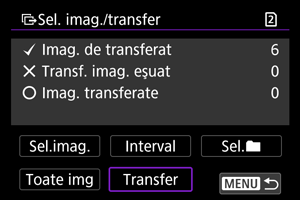
-
Selectaţi [OK].
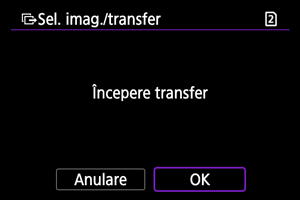
- Imaginile selectate sunt transferate pe serverul FTP.
Specificarea unui interval de imagini pentru transfer
Puteţi transfera mai multe imagini prin specificarea unui interval.
-
Selectaţi [Interval].
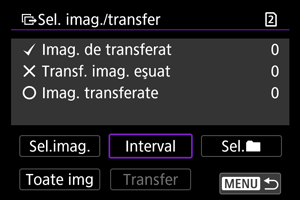
-
Specificaţi intervalul de imagini.
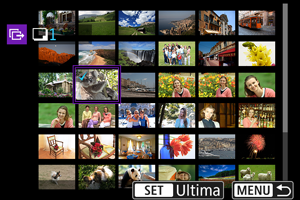
- Selectaţi prima imagine (punctul de început).
- Apoi, selectaţi ultima imagine (punctul de sfârşit). O bifă [
] va fi adăugată tuturor imaginilor din intervalul specificat de la prima până la ultima imagine.
- Pentru a selecta alte imagini, repetaţi pasul 2.
- După selectarea imaginii, apăsaţi butonul
.
-
Selectaţi [Transfer].
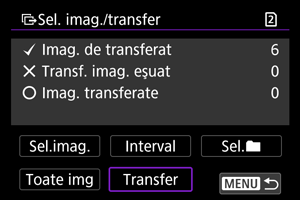
-
Selectaţi [OK].
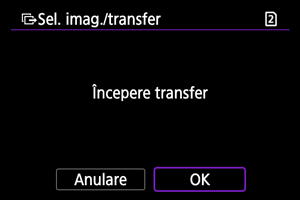
- Imaginile selectate sunt transferate pe serverul FTP.
Transferarea tuturor imaginilor dintr-un director
Puteţi transfera toate imaginile dintr-un director în acelaşi timp.
-
Selectaţi [Sel.
].
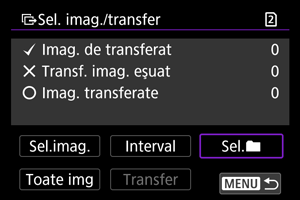
-
Selectaţi o metodă de selectare.
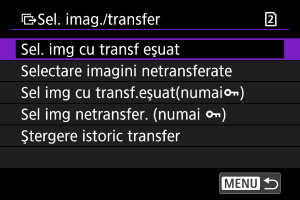
-
Sel. img cu transf eşuat
Selectează toate imaginile din directorul ales pentru care transferul a eşuat.
-
Selectare imagini netransferate
Selectează toate imaginile netrimise din directorul selectat.
-
Sel img cu transf.eşuat(numai
)
Selectează toate imaginile protejate din directorul ales pentru care transferul a eşuat.
-
Sel img netransfer. (numai
)
Selectează toate imaginile protejate netrimise din directorul selectat.
-
Ştergere istoric transfer
Istoricul de transfer al imaginilor din directorul selectat va fi şters.
Notă
- După ce aţi şters istoricul de transferuri, puteţi selecta [Selectare imagini netransferate] şi puteţi transfera din nou toate imaginile din director.
- După ce aţi şters istoricul de transferuri, puteţi selecta [Sel img netransfer. (numai
)] şi transferaţi din nou toate imaginile protejate din director.
-
-
Selectaţi directorul.
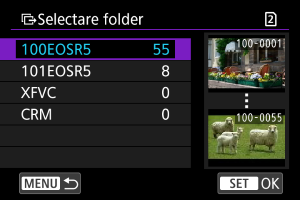
-
Selectaţi [OK].
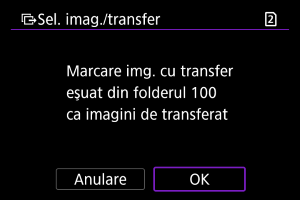
- Imaginile selectate sunt înregistrate în [Imag. de transferat].
-
Selectaţi [Transfer].
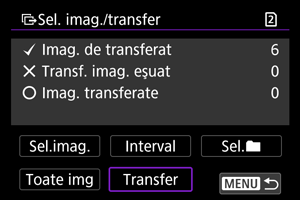
-
Selectaţi [OK].
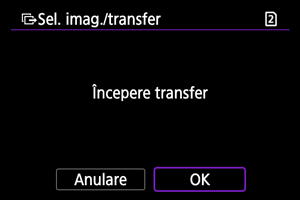
- Imaginile selectate sunt transferate pe serverul FTP.
Transferarea tuturor imaginilor de pe un card
Puteţi transfera toate imaginile de pe un card deodată.
-
Selectaţi [Toate imag.].
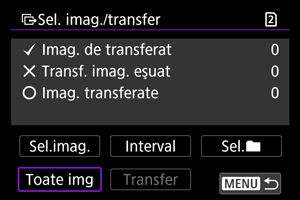
-
Selectaţi o metodă de selectare.
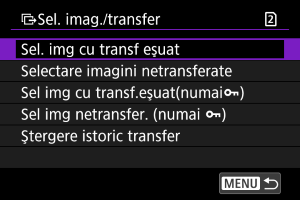
-
Sel. img cu transf eşuat
Selectează toate imaginile de pe card pentru care transferul a eşuat.
-
Selectare imagini netransferate
Selectează toate imaginile netrimise de pe card.
-
Sel img cu transf.eşuat(numai
)
Selectează toate imaginile protejate de pe card pentru care transferul a eşuat.
-
Sel img netransfer. (numai
)
Selectează toate imaginile protejate netrimise de pe card.
-
Ştergere istoric transfer
Istoricul de transfer al imaginilor de pe card va fi şters.
Notă
- După ce aţi şters istoricul de transferuri, puteţi selecta [Selectare imagini netransferate] şi puteţi transfera din nou toate imaginile de pe card.
- După ce aţi şters istoricul de transferuri, puteţi selecta [Sel img netransfer. (numai
)] şi transferaţi din nou toate imaginile protejate de pe card.
-
-
Selectaţi [OK].
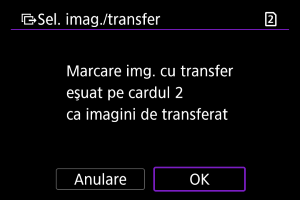
- Imaginile selectate sunt înregistrate în [Imag. de transferat].
-
Selectaţi [Transfer].
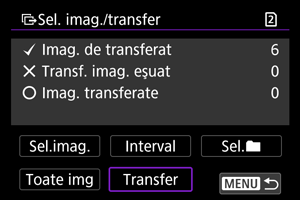
-
Selectaţi [OK].
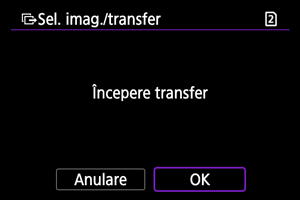
- Imaginile selectate sunt transferate pe serverul FTP.
Adăugarea unui titlu înaintea transferului
Puteţi adăuga un titlu înregistrat fiecărei imagini înaintea transferului. Acest lucru este convenabil dacă doriţi să informaţi destinatarul de cantitatea pentru imprimat, de exemplu. Titlul este adăugat şi imaginilor salvate în aparat.
- Puteţi verifica titlurile adăugate imaginilor dacă examinaţi informaţiile Exif, la comentariile utilizatorului.
- Titlurile pot fi create şi înregistrate cu EOS Utility ().
-
Selectaţi [Transfer cu legendă].
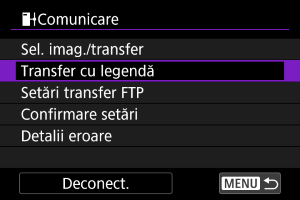
- Ultima imagine vizualizată va fi afişată.
-
Specificaţi titlul.

-
Selectaţi [Legendă] şi pe ecranul afişat, selectaţi conţinutul pentru titlu.
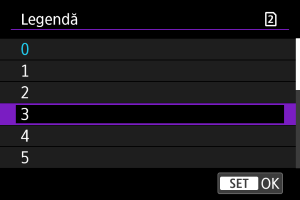
-
-
Selectaţi [Transfer].
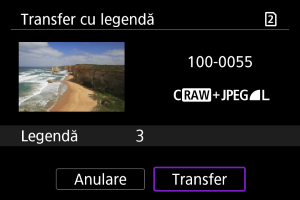
- Imaginea este transferată cu titlu. După transfer, afişajul revine la ecranul [Transfer imagini].
Atenţie
- Alte imagini nu pot fi selectate din ecranul [Transfer cu legendă]. Pentru a selecta altă imagine pentru transfer cu un titlu, redaţi acea imagine înainte de a urma aceşti paşi.
Reîncercare automată dacă transferul nu este realizat
Dacă transferul eşuează, simbolul Wi-Fi clipeşte temporar. În acest caz, următorul ecran este afişat după ce apăsaţi butonul şi selectaţi [
:
Transferul imaginilor către un server FTP].
Pentru a rezolva eroarea afişată, consultaţi Răspuns la mesaje de eroare.

După ce aţi rezolvat problema, imaginile care nu au putut fi trimise iniţial vor fi transferate automat. Dacă activaţi această opţiune, transferul este încercat automat din nou dacă nu este realizat, chiar dacă este folosit transferul automat sau imaginile înregistrate sunt transferate prin intermediul FTP. Dacă anulaţi transferul sau opriţi aparatul, reîncercarea automată nu este încercată.
Consultaţi Transferul mai multor imagini instantaneu şi transferaţi imagini aşa cum aveţi nevoie.
Utilizarea funcţiei Economie energie
Când setaţi [Activare] şi nu este transferată nici o imagine pentru o anumită perioadă de timp, aparatul se va deconecta de la serverul FTP şi va opri conexiunea Wi-Fi. Când aparatul este pregătit pentru transferul imaginii, conexiunea este restabilită în mod automat. Dacă preferaţi să nu închideţi conexiunea Wi-Fi, setaţi la [Dezactivare].
Protejarea imaginilor după transfer
Pentru a proteja în mod automat imaginile transferate prin FTP, setaţi la [Activare] ().
Vizualizare imagini transferate
Imaginile transferate către serverul FTP sunt stocate în următorul director aşa cum este specificat în setările serverului FTP.
-
Director ţintă pe serverul FTP
- Cu setările implicite pentru serverul FTP, imaginile sunt stocate în [C drive] (drive C) → directorul [Inetpub] → directorul [ftproot] sau într-un subdirector al acestuia.
- Dacă directorul principal (root) al destinaţiei pentru transfer a fost modificat în setările serverului FTP, întrebaţi administratorului serverului FTP unde sunt transferate imaginile.
Transferul imaginilor cu Content Transfer Professional
Folosind aplicaţia pentru smartphone Content Transfer Professional, puteţi transfera imagini de pe aparat către servere FTP prin intermediul unei conexiuni de reţea mobilă.
Pentru informaţii despre aplicaţie, consultaţi Software/Aplicaţii.